get新技能是需要付出行动的,即使看得再多也还是要动手试一试。今天图老师小编跟大家分享的是Photoshop合成创意的蘑菇屋,一起来学习了解下吧!
【 tulaoshi.com - PS 】
先看效果图。

首先准备如下几个图片。
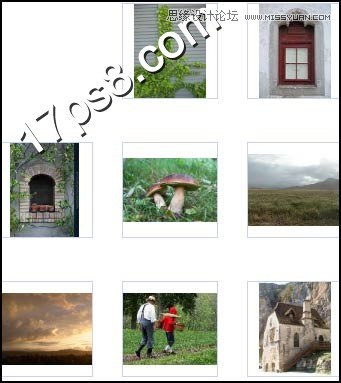
天空图片拖入草原图片中,添加蒙版使2图融合。

新建图层用黑色柔角笔刷涂抹加暗图像底部。

打开蘑菇图片,用钢笔抠出右边的大蘑菇。

拖入文档中,大小位置如下,添加蒙版用自带的草丛笔刷涂抹底部。

添加调整层降低饱和度,色彩平衡调整层改变一下颜色,之后用加深工具涂抹,使之变暗,并作出蘑菇的阴影,光源在左方,所以阴影在蘑菇的右侧。

用钢笔抠出老头,大小位置如下,添加内阴影样式模拟光照,蘑菇也添加这个样式,然后作出老头的阴影。

背景之上新建图层,前景色#fcb584用笔刷涂抹地平线和草地区域,图层模式柔光,类似下图效果。

老头添加2个调整层加暗及改变颜色,加入飞鸟,把烟囱抠出,位置如下。

添加亮度/对比度调整层加暗,用加深工具加暗烟囱底部。

新建图层,前景色白色烟雾笔刷点一下模拟烟囱冒烟效果。

添加气球、窗户和门。

打开植物图片

把植物抠出复制几个,形成围绕大门的效果,木门和植物都需要调色,与周围色调一致。

用加深工具把红色区域加暗,包括窗户和门。

盖印层锐化一下,最终效果如下,本ps教程结束。

来源:https://www.tulaoshi.com/n/20160216/1567225.html
看过《Photoshop合成创意的蘑菇屋》的人还看了以下文章 更多>>